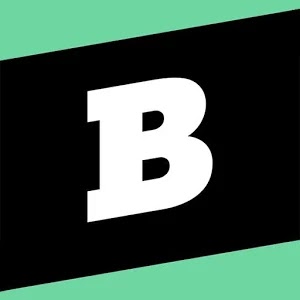Desde que mexo com computadores, a primeira versão com que trabalhei foi o windows xp, notei que a microsoft tem tido de origem recursos de acessibilidade para pessoas com necessidades especiais, mas nunca vi nenhum como o que vou falar neste post. Tudo bem a microsoft tem desde o xp pelo menos o narrador, o teclado no ecrã, etc., mas agora a microsoft lançou o eye control destinado a pessoas com pessoas com doenças neurológicas graves, como a esclerose lateral amiotrófica. Este recurso dispensa o uso de rato, teclado ou ecrã tátil, só precisa de um periférico especial, o tobii eye tracker 4C. Atualmente este é o único compatível neste momento mas a microsoft garantiu que vai alargar a mais dispositivos como o PCEye plus, Tobii Dynavox PCEye Mini e EyeMobile Plus e I-series. Este recurso em príncipio estará disponível na próxima versão fall crators update, a Redstone 4. Dou os meus sinceros parabéns a microsoft, pois apostar nestas tecnologias de apoio vale sempre a pena